Bu rehberde, Facebook reklam yayınlarının farklı Durum göstergelerini daha iyi anlayacaksın. Reklam yayınlarının mevcut durumunu bilmek, aktif, duraksatılmış veya hatalardan dolayı çalışmadıklarını etkili bir şekilde kontrol edebilmek için önemlidir. Bütçenin boşa harcanmadığından ve hedef kitleye ulaşıldığından emin olmak için bu bilgi özellikle önemlidir. Facebook reklamınızın teslim durumunu kontrol etmenize ve optimize etmenize yardımcı olacak adımları birlikte ele alalım.
En Önemli Sonuçlar
- Teslim Durumu, reklamın aktif olup olmadığı, askıya alındığı veya kurulumda hata olup olmadığını belirtir.
- "Taslak" durumundaki bir reklam hala yayınlanmadığını ve dolayısıyla maliyet oluşturmadığını gösterir.
- Bir reklamı etkili bir şekilde yönetmek için kampanyaları, reklam gruplarını ve reklamları silebilir, etkinleştirebilir veya devre dışı bırakabilirsiniz.
- Bütçelerin hedeflenmesi, reklamlarınızdan maksimum verimi almak için temeldir.
Adım Adım Kılavuz
Adım 1: Teslim Durumunu Kontrol Etme
Reklamınızın durumunu kontrol etmek için Facebook Reklam Yönetim Panelini açarak başlayın. Orada reklamınızın teslim durumunu ve herhangi bir hata olup olmadığını göreceksiniz. Eğer reklam henüz gönderilmediyse, "Taslak" olarak belirtilecektir. Bu aşamada henüz maliyet oluşmayacaktır.
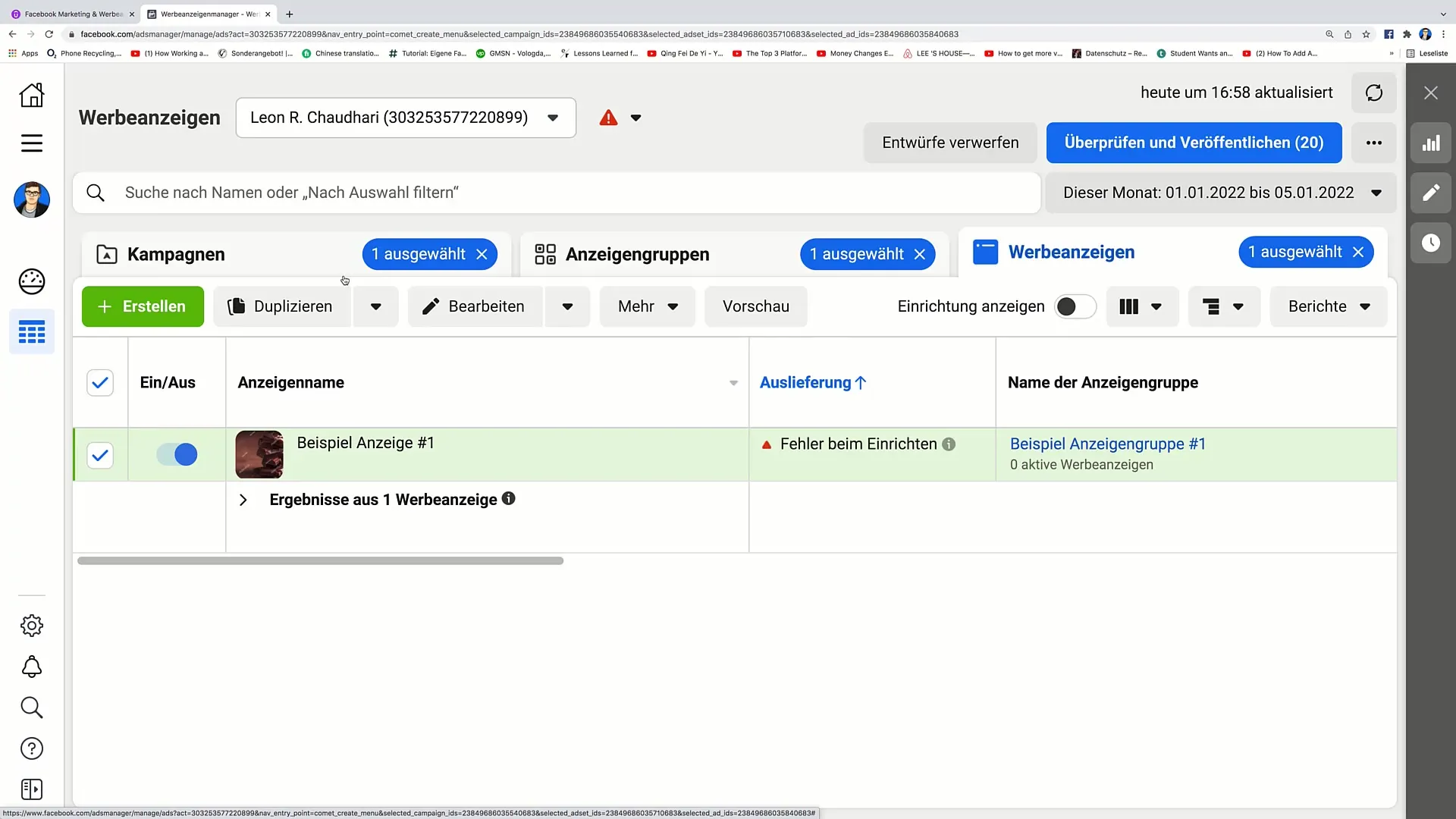
Adım 2: Hata Teşhisi
Eğer bir reklamda hata varsa, Reklam Ayarları düzenleme alanına git. "Düzenle"ye tıkla ve girdileri kontrol et. Hatalar için yaygın bir neden, önemli bilgilerin, örneğin bir telefon numarasının, girilmemiş olmasıdır. Bu bilgiler reklamın doğru bir şekilde yapılandırılması için gereklidir.
Adım 3: Web Sitesi Ekleme
Trafik oluşturmayı hedefliyorsan, ayarlara bir web sitesi eklediğinden emin ol. "Web Sitesi" bölümüne tıkla ve örneğin "örnek.com" gibi bir URL ekleyerek değişiklikleri yaptıktan sonra durumu kontrol etmek üzere genel bakışa geri dön.
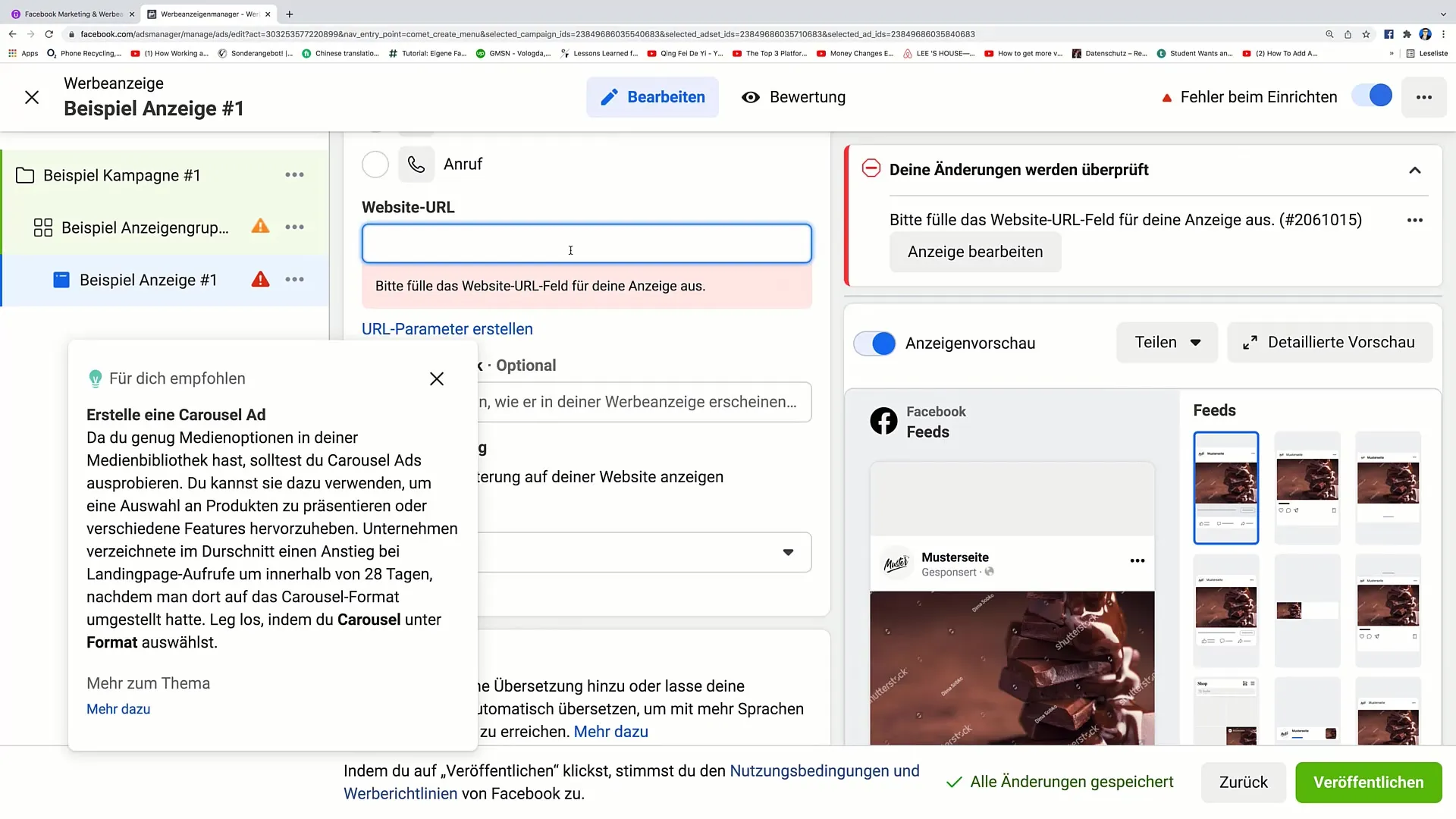
Adım 4: Reklamları Aktive Etme
Reklamınız şimdi doğru bir şekilde yapılandırılmışsa, "aktif" durumda belirtilecektir. Reklamı yayınlamak istiyorsanız reklamı etkinleştirin. Bir reklam, bir sınırı aşıldığında veya manuel olarak devre dışı bırakıldığında durdurulabilir.
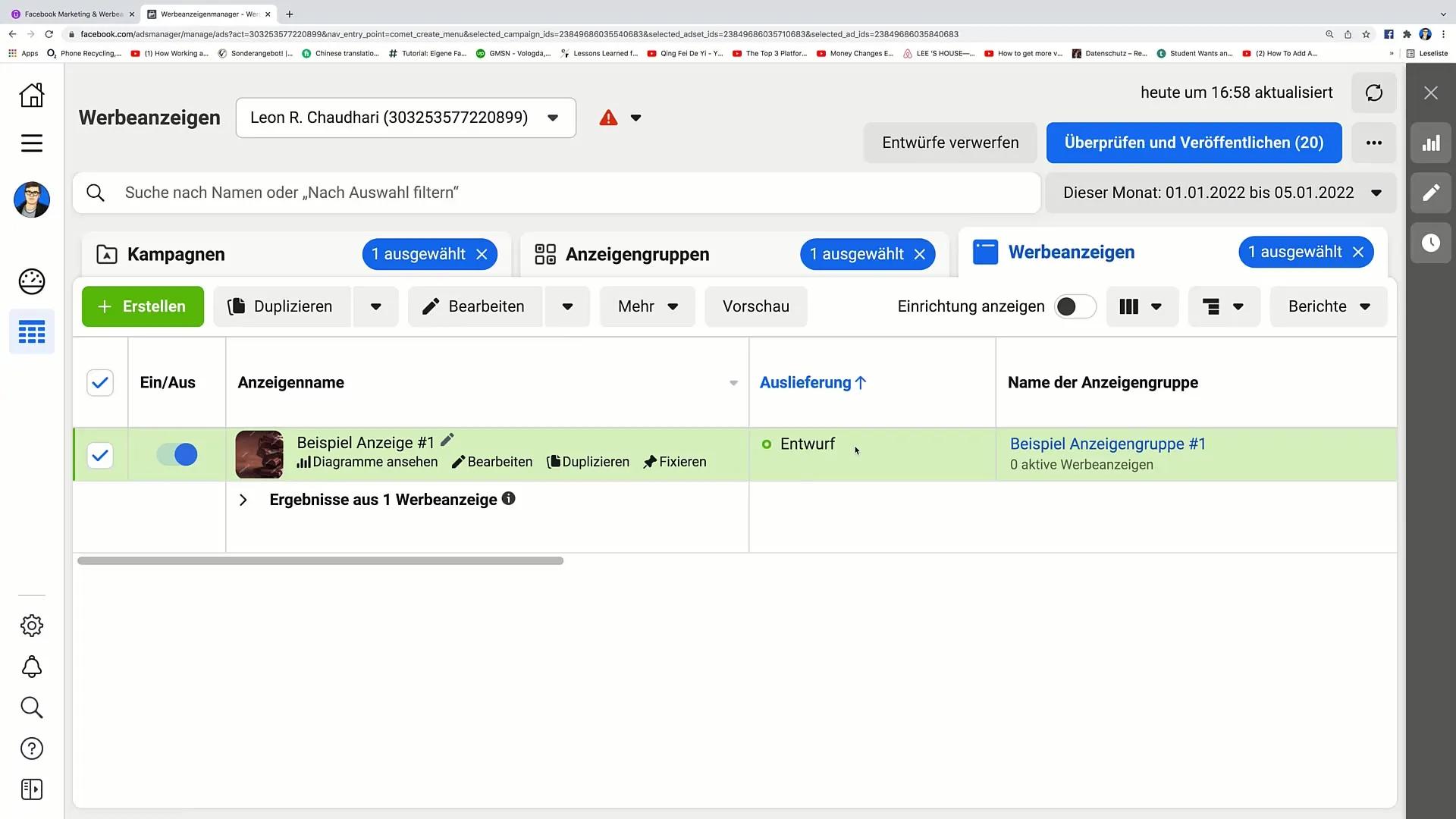
Adım 5: Kampanyaları ve Reklam Gruplarını Yönetme
Reklamını kontrol ettikten ve gerektiğinde düzenledikten sonra, tüm kampanya ve reklam gruplarını yönetme imkanına sahip olacaksın. Reklamları etkinleştirebilir veya devre dışı bırakabilir, reklam gruplarını ve kampanyaları silebilirsin. Bir kampanyayı silmek için uygun kampanyayı seç ve sonra "Sil"i seç. Bu, reklam grubunu ve ilişkili tüm reklamları siler.
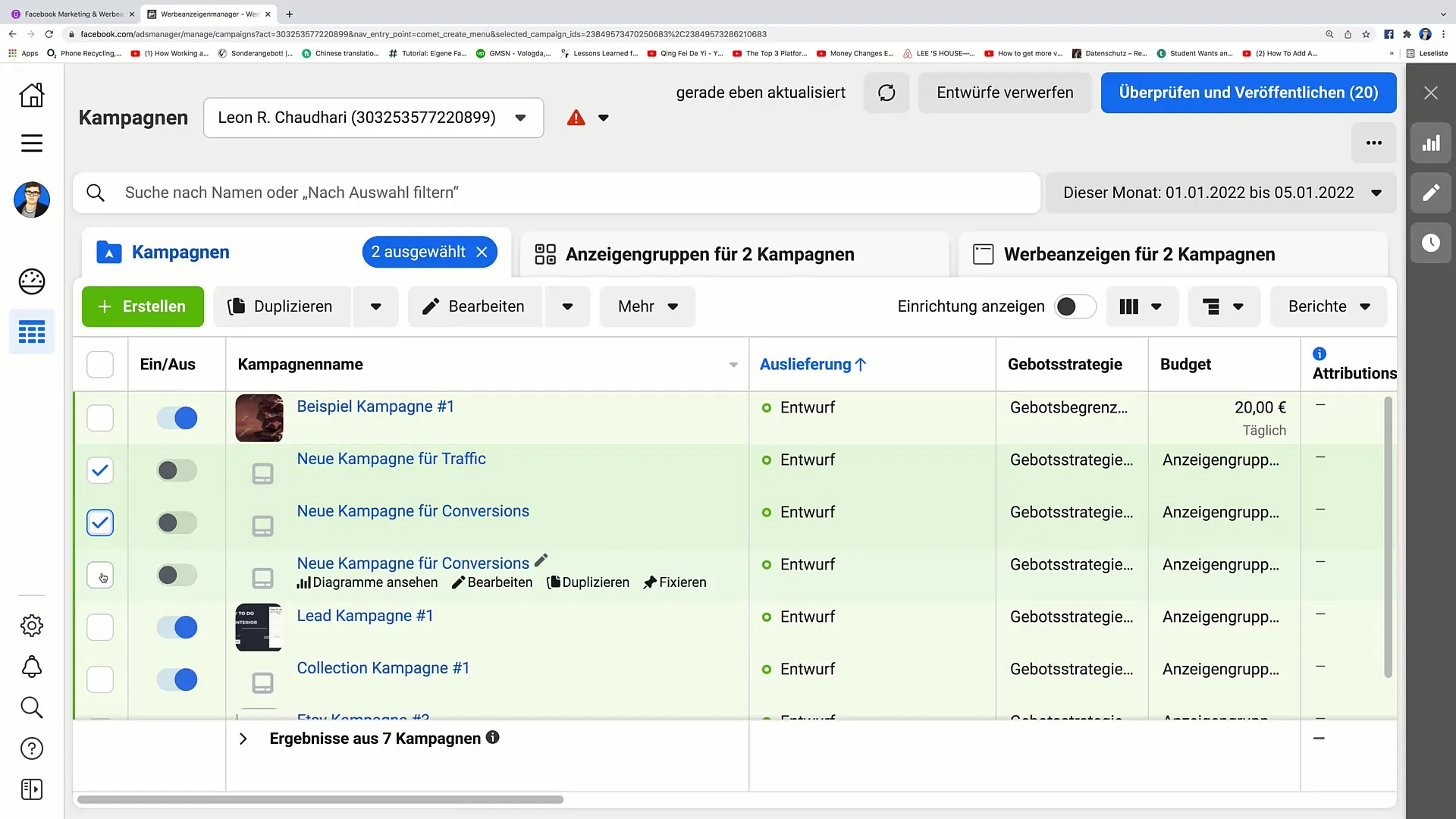
Adım 6: Bütçe Takibi
Bütçeni dikkatlice yöneterek, harcayabileceğinden daha fazla para harcamadığından emin ol. Örneğin, günlük 20 €'luk bir bütçe belirlediyseniz ve bu bütçeyi zaten harcadıysanız, kampanyanız "duraklatıldı" durumunda görünecektir. Maksimum bütçelerinizi optimize etmeyi öğrenerek maksimum verimliliği sağlayın.
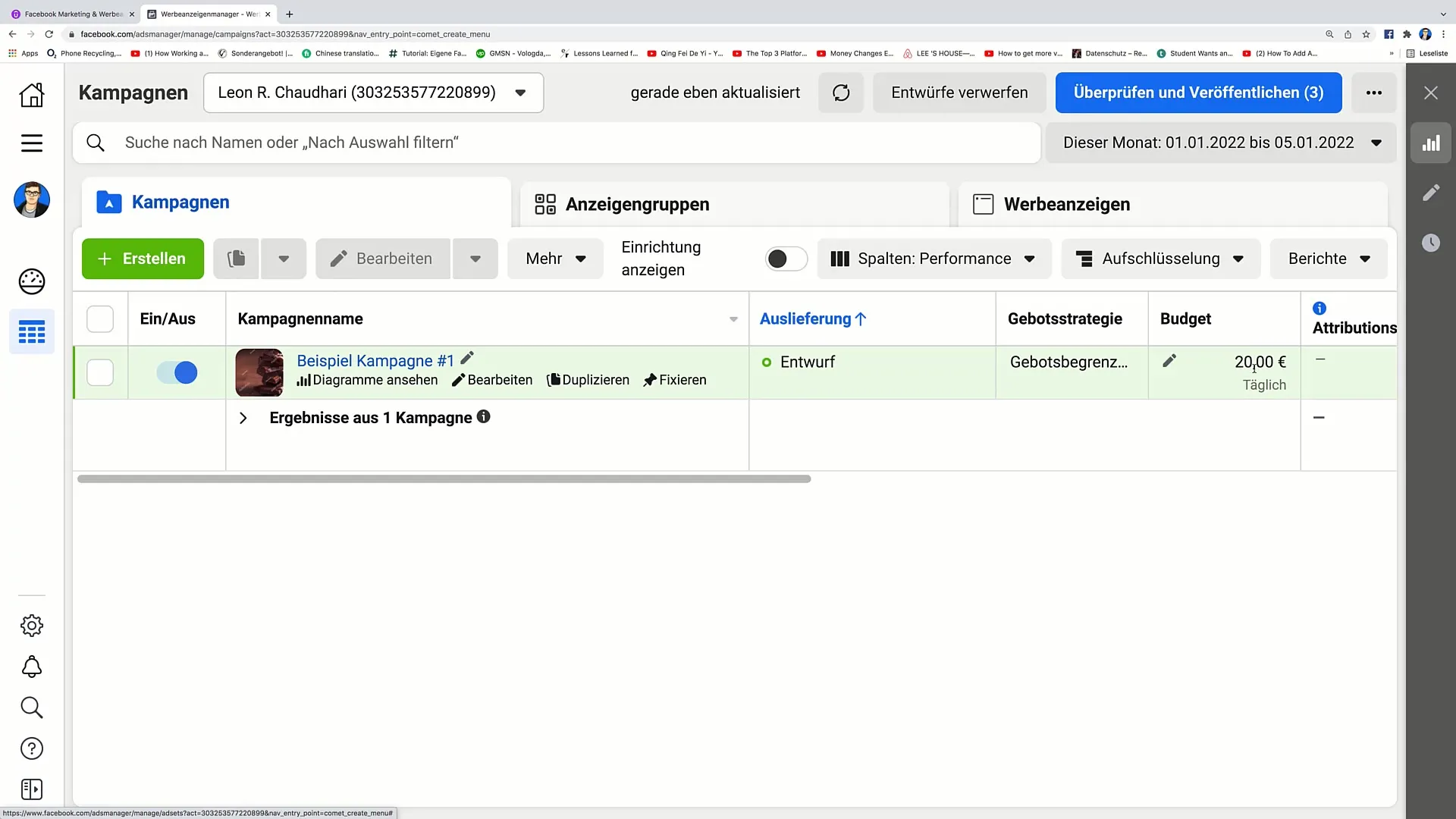
Adım 7: Reklam Gruplarını ve Reklamları Silme
Eğer bir reklam veya reklam grubuna artık ihtiyacın yoksa, bunları silebilirsin. İlgili reklam veya reklam grubunu seç, "Daha Fazla"ya tıkla ve "Sil"i seç. Bu, kampanyayı sürdürürken, alt unsurlarının silineceği anlamına gelir.
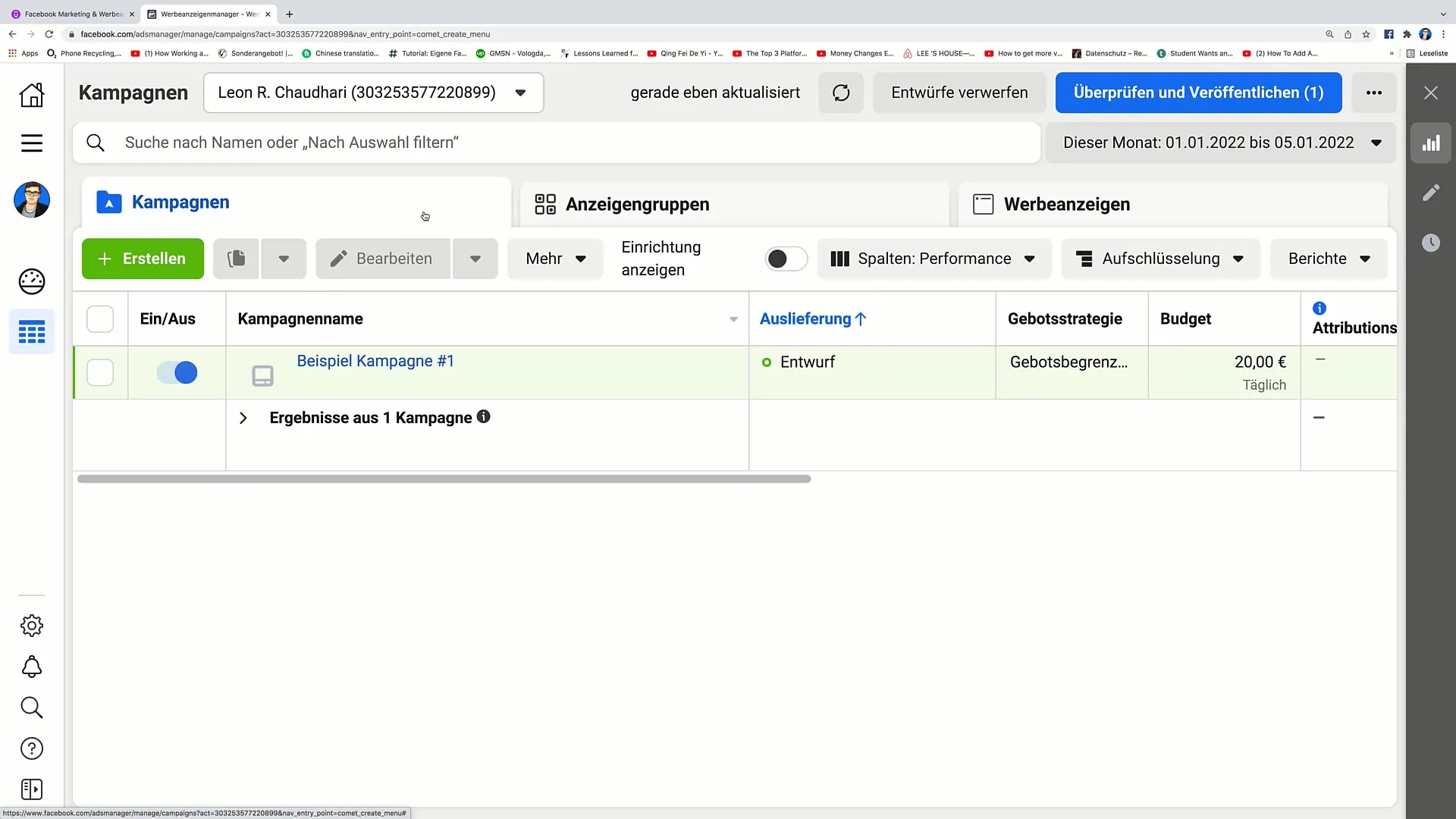
Adım 8: Yeni Reklam Oluşturma
Bir reklam grubu için yeni bir reklam oluşturmak istiyorsan, "Reklam Oluştur"u tıklaman yeterli olacaktır. Yeni reklamın doğru reklam grubu modunda ayarlandığından emin olmak için dikkat et.
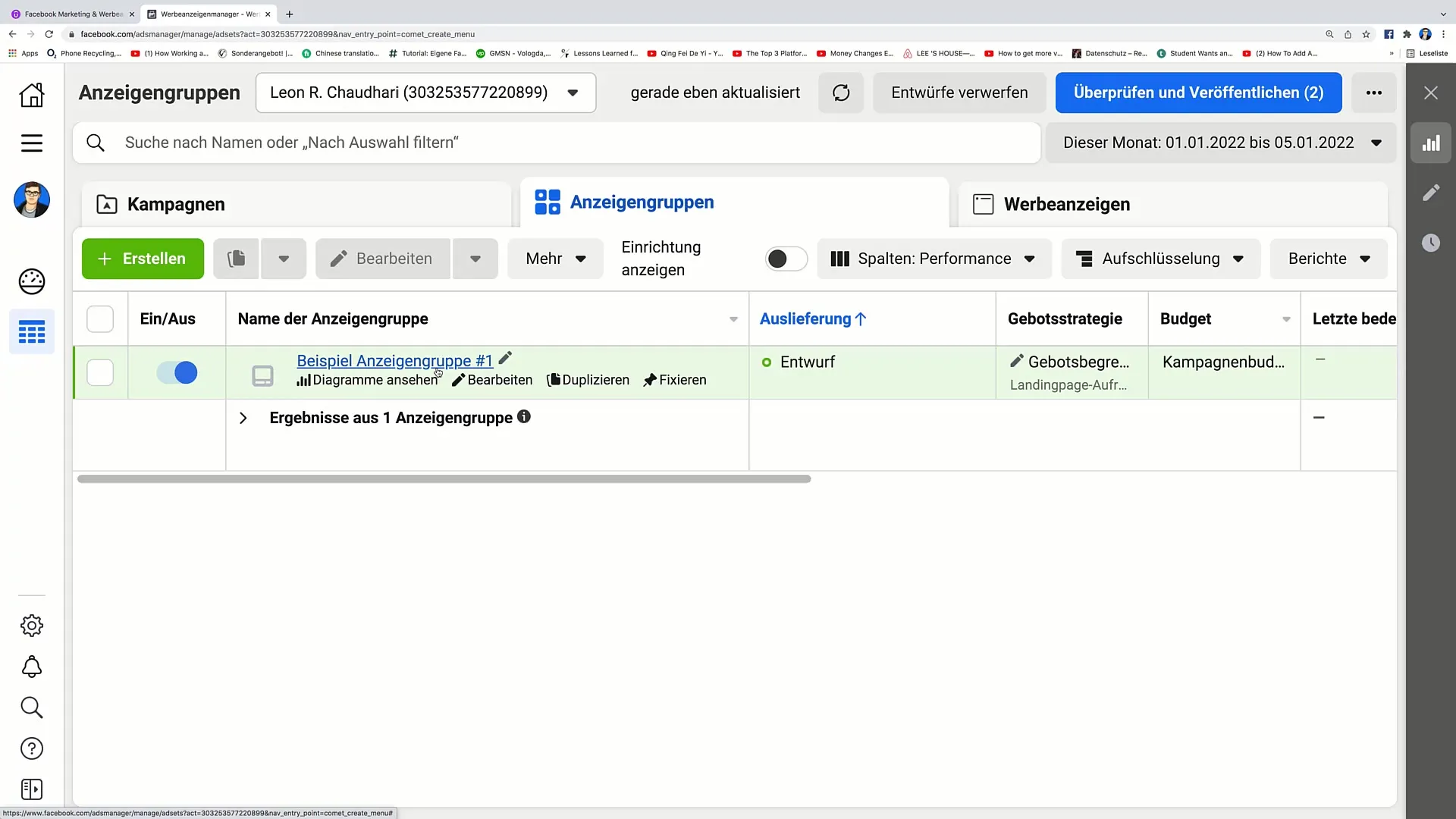
Adım 9: Kampanyayı tamamen sil
Gerekirse kampanyayı seçerek "Sil"e tıklayarak her zaman tüm kampanyayı silebilirsiniz. Bunun geri alınamayacağını unutmayın.
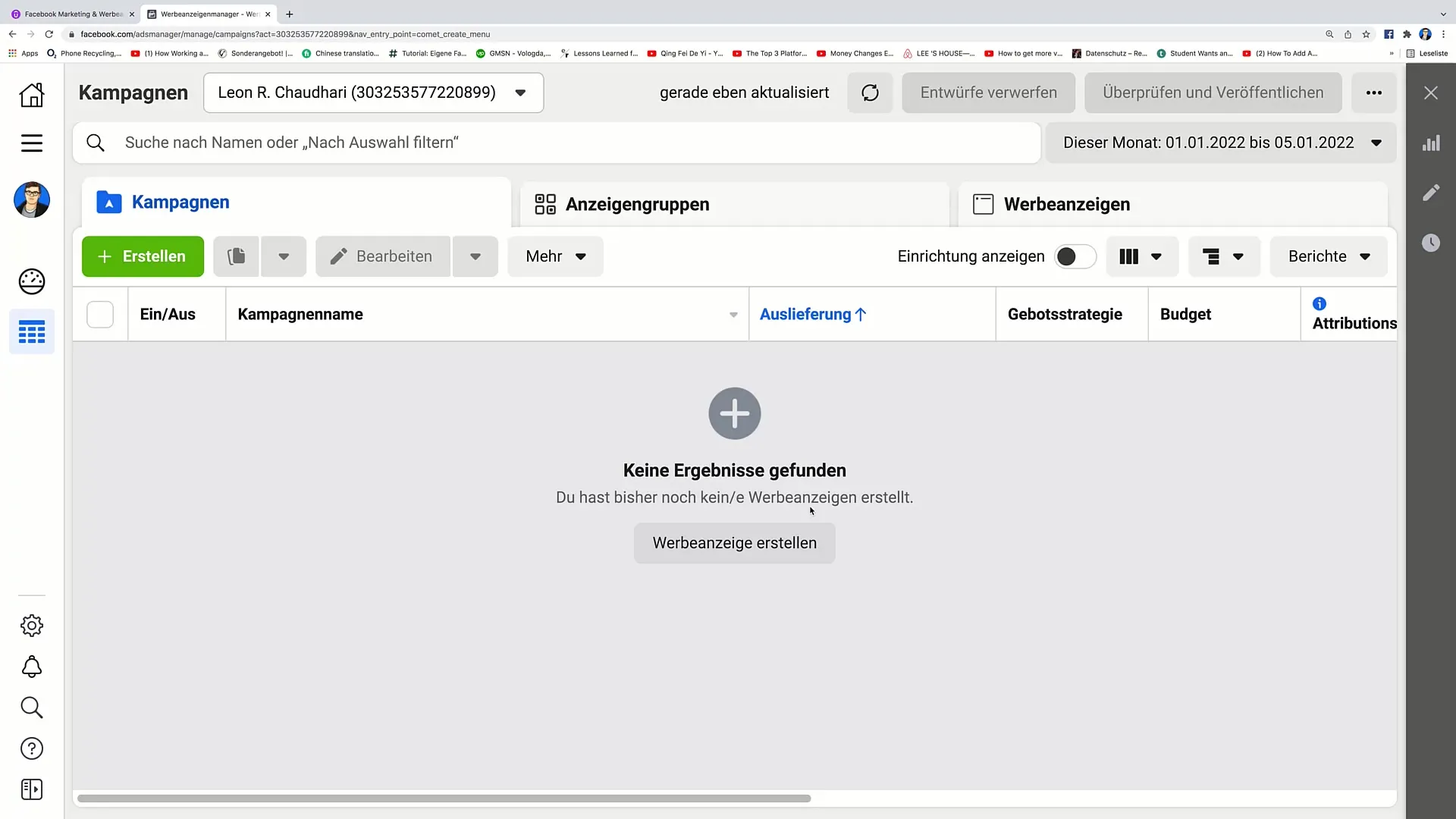
Özet
Bu kılavuzda, Facebook reklamlarınızın durumunu kontrol etmeyi ve yönetmeyi öğrendiniz. Farklı durum bildirimlerini anlamak, kampanyalarınızdan en iyi şekilde yararlanmak için çok önemlidir. Hatalar oluştuğunda hemen tepki verebilir, bütçenizi yönetebilir ve pazarlama hedeflerinize ulaşmak için yeni reklamlar oluşturabilirsiniz.
Sıkça Sorulan Sorular
„Taslak“ durumu ne anlama gelir?“Taslak” durumu, reklamınızın henüz yayınlanmadığı ve dolayısıyla masrafı olmadığı anlamına gelir.
Bir reklamı nasıl etkinleştirebilirim?Bir reklamı etkinleştirmek için Reklam Yönetimine gidip durumu “etkin” olarak değiştirmeniz yeterlidir.
Bütçe sınırına ulaşıldığında ne olur?Bütçe sınırına ulaşıldığında kampanya "duraklatılmış" durumuna geçirilir ve reklamlar artık yayınlanmaz.
Bir kampanyayı her zaman silebilir miyim?Evet, bir kampanyayı seçerek her zaman silebilirsiniz, bunun için kampanyayı seçip “Sil”e tıklamanız yeterlidir.
Bir web sitesini reklamınıza nasıl ekleyebilirim?Bir web sitesi eklemek için reklamınızın ayarlarına gidip URL’yi ilgili alana eklemeniz yeterlidir.


